Bluetooth наушники – это удобный способ наслаждаться качественным звуком без проводов. Они позволяют передвигаться свободно и не запутываться в проводах, благодаря технологии беспроводного подключения. Но что, если вы хотите использовать свои Bluetooth наушники не только для прослушивания музыки или разговоров, но и в качестве микрофона для компьютера?
В этой статье мы расскажем вам, как подключить свои Bluetooth наушники к компьютеру в качестве микрофона. Вы узнаете о необходимых шагах, правильных настройках и закреплении наушников, чтобы использовать их в качестве микрофона в различных приложениях и программных средах.
Первым шагом для подключения Bluetooth наушников как микрофона к компьютеру является убедиться, что ваш компьютер поддерживает Bluetooth. Проверьте наличие встроенного Bluetooth-адаптера или приобретите внешний адаптер для подключения. Затем установите и настройте адаптер, следуя инструкциям производителя.
Подключение Bluetooth наушников: пошаговая инструкция
Шаг 1: Убедитесь, что ваш компьютер и наушники имеют встроенный Bluetooth-модуль или используйте внешний Bluetooth-адаптер.
Шаг 2: Убедитесь, что наушники полностью заряжены и находятся в режиме подключения Bluetooth.
Шаг 3: На компьютере откройте раздел "Настройки" и найдите раздел "Bluetooth и другие устройства".
Шаг 4: Включите Bluetooth на компьютере.
Шаг 5: На наушниках удерживайте кнопку Bluetooth включенной для перехода в режим пары.
Шаг 6: На компьютере нажмите кнопку "Добавить Bluetooth или другое устройство" и выберите наушники из списка доступных устройств Bluetooth.
Шаг 7: Дождитесь завершения процесса пары на компьютере.
Шаг 8: После успешной пары наушники будут отображаться в списке подключенных устройств Bluetooth на компьютере.
Шаг 9: Если необходимо, установите наушники в режим "микрофон".
Шаг 10: Убедитесь, что на компьютере выбраны наушники в качестве устройства ввода звука.
Шаг 11: Готово! Теперь вы можете использовать Bluetooth наушники в качестве микрофона на компьютере.
Выбор подходящих наушников с Bluetooth-микрофоном
При выборе Bluetooth-наушников с микрофоном для использования в качестве микрофона на компьютере необходимо учесть несколько факторов. Во-первых, убедитесь, что наушники поддерживают функцию передачи звука с помощью Bluetooth и имеют встроенный микрофон. Это можно уточнить в описании товара или в спецификациях.
Во-вторых, обратите внимание на качество звука, которое предлагают наушники. Рекомендуется выбирать наушники с хорошей звукоизоляцией, чтобы понижать уровень окружающего шума и обеспечивать более четкую передачу речи.
Также полезно обратить внимание на возможность управления наушниками с помощью кнопок на самом наушнике. Некоторые модели позволяют регулировать громкость, принимать и завершать вызовы, переключать треки и даже активировать голосового помощника, что может быть очень удобным при использовании наушников в качестве микрофона.
Наконец, обратите внимание на дизайн и комфорт наушников. Выберите модель, которая подходит по размеру и хорошо сидит на голове или в ушах. Мягкие амбушюры и регулируемая дужка могут обеспечить дополнительный комфорт при длительном использовании.
При правильном выборе Bluetooth-наушников с микрофоном, вы сможете насладиться качественным звуком и удобством использования в качестве микрофона при подключении к компьютеру.
Настройка Bluetooth-соединения с компьютером

Прежде чем начать использовать Bluetooth-наушники в качестве микрофона к компьютеру, необходимо настроить Bluetooth-соединение между ними и вашим компьютером. Вот пошаговая инструкция:
Шаг 1: Включите Bluetooth на своем компьютере. Для этого обычно нужно нажать на значок Bluetooth в системном трее и выбрать "Включить".
Шаг 2: Включите Bluetooth-наушники и переведите их в режим пары. Обычно для этого требуется удерживать кнопку включения Bluetooth на наушниках в течение нескольких секунд, пока светодиод не начнет мигать или не будет звукового сигнала.
Шаг 3: На компьютере откройте раздел "Настройки" и выберите "Bluetooth и другие устройства".
Шаг 4: Нажмите на кнопку "Добавить Bluetooth- или другое устройство" и выберите опцию "Bluetooth".
Шаг 5: Компьютер начнет поиск доступных Bluetooth-устройств. Когда в списке появятся ваши наушники, нажмите на них, чтобы установить соединение.
Шаг 6: Если наушники защищены паролем, вам может потребоваться ввести его на компьютере для подтверждения соединения.
Шаг 7: После успешного соединения наушники будут готовы к использованию в качестве микрофона к компьютеру. Вам может потребоваться поменять настройки в программе, которая будет использовать микрофон, чтобы выбрать Bluetooth-наушники вместо встроенного микрофона компьютера.
Настройка микрофона на компьютере

Шаг 1: Подключите Bluetooth наушники к компьютеру с помощью пары кнопок или через меню наушников.
Шаг 2: Кликните правой кнопкой мыши на значке звука в системном трее и выберите "Настройки звука".
Шаг 3: В открывшемся окне "Звук" перейдите на вкладку "Запись".
Шаг 4: Найдите Bluetooth наушники в списке доступных устройств записи и кликните на них правой кнопкой мыши.
Шаг 5: Выберите опцию "Установить по умолчанию" для Bluetooth наушников.
Шаг 6: Нажмите кнопку "Применить", чтобы сохранить изменения.
Шаг 7: Убедитесь, что уровень громкости микрофона для Bluetooth наушников настроен правильно. Вы можете проверить это, говоря в микрофон и наблюдая, какой уровень громкости отображается на панели "Запись".
Шаг 8: При необходимости, вы можете настроить дополнительные параметры микрофона, такие как шумоподавление и усиление звука, во вкладке "Дополнительно".
Шаг 9: После завершения настроек, закройте окно "Звук" и вы можете начать использовать Bluetooth наушники в качестве микрофона на компьютере.
Примечание: В зависимости от операционной системы и настроек звука, процесс настройки микрофона может незначительно отличаться.